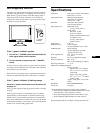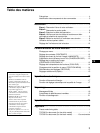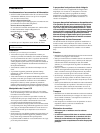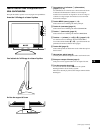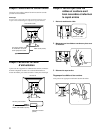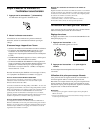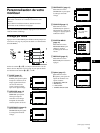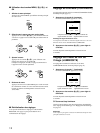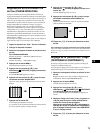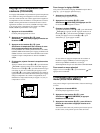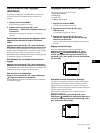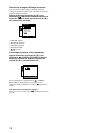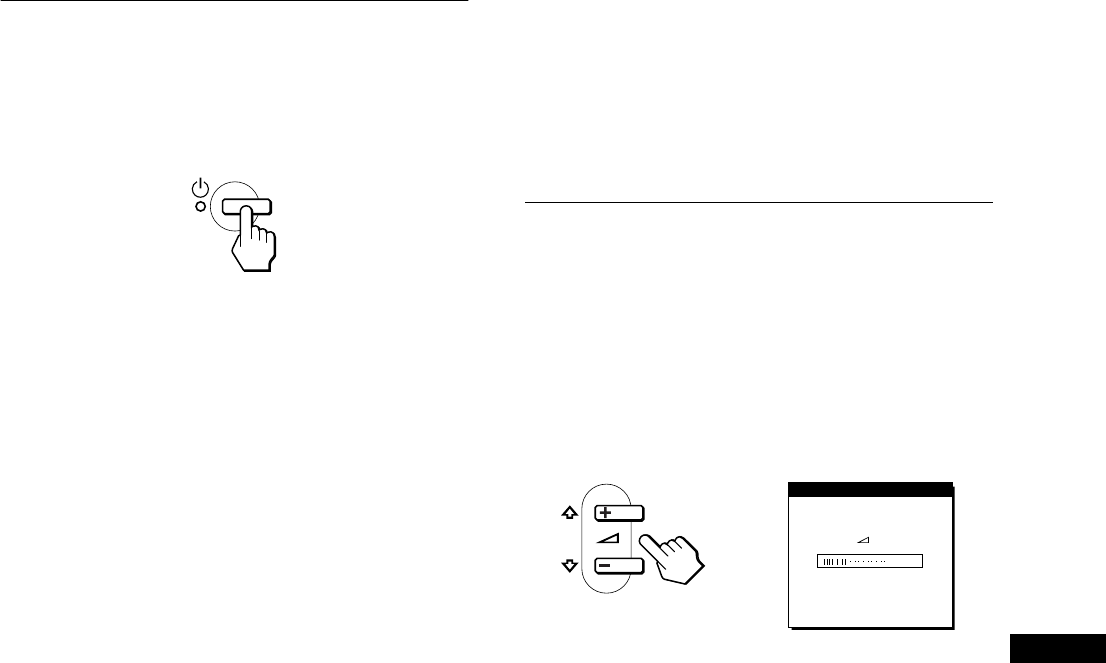
9
FR
Etape 5:Mettez le moniteur et
l’ordinateur sous tension
1
Appuyez sur le commutateur 1 (alimentation).
Les indicateurs de l’appareil s’allument en vert.
2
Mettez l’ordinateur sous tension.
L’installation de votre moniteur est à présent terminée. Si
nécessaire, utilisez les commandes du moniteur pour régler
l’image.
Si aucune image n’apparaît sur l’écran
• Vérifiez si le moniteur est correctement raccordé à l’ordinateur.
• Si l’ndication PAS ENTREE VIDEO apparaît sur l’écran,
l’ordinateur est en mode d’économie d’énergie. Essayez
d’appuyer sur n’importe quelle touche du clavier ou de déplacer
la souris.
• Si CABLE DECONNECT apparaît sur l’écran, vérifiez que le
câble d’entrée vidéo est branché correctement.
• Si l’indication HORS PLAGE DE BALAYAGE apparaît sur
l’écran, reconnectez l’ancien moniteur. Réglez ensuite la carte
graphique de l’ordinateur de façon à ce que la fréquence
horizontale soit comprise entre 28 – 64 kHz, et la fréquence
verticale entre 48 – 75 Hz.
Pour des informations plus détaillées sur les messages à l’écran,
voir “Symptômes de défaillances et remèdes” à la page 19.
Pour les clients utilisant Windows 95/98/2000
Pour maximiser le potentiel de votre moniteur, installez sur votre
ordinateur le fichier d’information sur le nouveau modèle à partir
Windows Monitor Information Disk.
Ce moniteur satisfait à la norme Plug & Play “VESA DDC”. Si votre carte
PC/graphique satisfait à DDC, sélectionnez “Plug & Play Monitor (VESA
DDC)” ou la désignation de ce moniteur comme type de moniteur dans le
“Control Panel” de Windows 95/98/2000/2000. Si votre PC/carte
graphique présente des difficultés à communiquer avec ce moniteur,
chargez le Windows Monitor Information Disk et sélectionnez le nom de
modèle correspondant à ce moniteur comme type de moniteur.
Pour les clients utilisant Windows NT4.0
La configuration du moniteur sous Windows NT4.0 est différente de
Windows 95/98/2000 et ne nécessite pas la sélection du type de moniteur.
Reportez-vous aux instructions d’utilisation de Windows NT4.0 pour des
informations plus détaillées sur le réglage de la résolution, du taux de
régénération et du nombre de couleurs.
Réglage de la résolution du moniteur et du nombre de
couleurs
Réglez la résolution du moniteur et le nombre de couleurs en vous référant
au mode d’emploi de votre ordinateur. Le nombre de couleurs peut varier
en fonction de votre ordinateur et de votre carte vidéo. Réglez la palette
de couleurs et le nombre de couleurs comme suit:
• High Color (16 bit)
t
65.536 couleurs
• True Color (24 bit)
t
environ 16,77 millions de couleurs
En mode True Color (24 bit), la vitesse peut être plus lente.
Utilisation du haut-parleur stéréo
Vous pouvez écouter de la musique, des sons et d’autres fichiers
audio via le haut-parleur stéréo de votre moniteur.
Réglage du volume
Le réglage du volume se fait via un menu VOLUME distinct du
menu principal (page 11).
1
Appuyez sur les touches 2 +/–.
Le menu VOLUME apparaît sur l’écran.
2
Appuyez sur les touches 2 +/– pour régler le
volume.
Le menu disparaît automatiquement au bout d’environ
5 secondes.
Utilisation de la prise pour casque d’écoute
Vous pouvez écouter les signaux audio de votre ordinateur ou
d’un autre appareil audio à l’aide d’un casque d’écoute.
Raccordez votre casque d’écoute à la prise pour casque d’écoute.
Le haut-parleur est désactivé dès que vous branchez un casque
d’écoute sur la prise pour casque d’écoute. Ajustez le volume du
casque d’écoute à l’aide du menu VOLUME.
Remarques
• Vous ne pouvez pas régler le volume lorsque le menu principal est
affiché sur l’écran.
• Lorsque votre moniteur est en mode d’économie d’énergie, aucun son
n’est émis par le haut-parleur.
VOLUME
40